


Conferma del risultato dell'ispezione in tempo reale
Descrizione generale
È possibile confermare il risultato dell'ispezione automatica in tempo reale. Questa funzione visualizza le immagini caricate sull'Unità Intelligent Quality Care IQ-501 durante l'esecuzione del lavoro.
Procedura di controllo
Per informazioni dettagliate sull'ambiente operativo del browser di Web Utilities, fare riferimento a Utilità Web.
Ad esempio, se l'indirizzo IP dell'Unità ispezione automatica UK-301 è 192.168.1.20, immettere "http://192.168.1.20/".
- L'indirizzo IP dell'Unità ispezione automatica UK-301 deve essere impostato prima con [Impostazione NIC ispez.auto.].
Viene visualizzata la schermata di Web Utilities per l'Unità ispezione automatica UK-301.
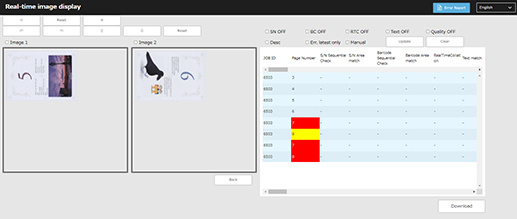
Se il lavoro di ispezione automatica viene avviato in questo stato, le immagini ispezionate continuano a essere aggiornate in tempo reale. Se vengono rilevate chiazze e aree non stampate al di fuori dell'intervallo consentito, sull'angolo superiore destro della schermata verrà visualizzato il [Error Report].
Per informazioni dettagliate sulle impostazioni, consultare le impostazioni della schermata di visualizzazione dell'immagine di ispezione in tempo reale (elencate dopo la procedura).
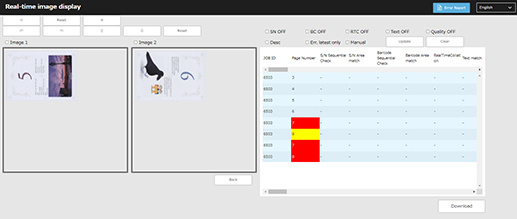
È visualizzata la schermata AutoInspect.Report.
- L'immagine di ispezione in tempo reale viene visualizzata nell'orientamento di scansione dell'immagine.
- Anche se viene rilevata un'immagine fuori intervallo, l'immagine di ispezione in tempo reale continua a essere aggiornata fino all'uscita della carta dalla macchina.
Voce di impostazione | Descrizione |
|---|---|
[Error Report] | Fare clic su questo per visualizzare la schermata Report d'ispezione automatica. |
Pulsante di cambio lingua | Fare clic su questo pulsante per modificare la lingua selezionata. |
Visualizzazione dell'immagine di ispezione (lato sinistro dello schermo) | Per modificare la visualizzazione dell'immagine di destinazione, seleziona la casella di controllo [Image1] o [Image2].
|
Visualizzazione delle informazioni del risultato dell'ispezione (lato destro dello schermo) | Visualizza le informazioni del risultato dell'ispezione. Per modificare la visualizzazione, seleziona la casella di controllo per ogni elemento e fai clic su [Update]. Se si verifica un errore, lo sfondo della cella [Page Number] viene visualizzato in rosso. Se è presente un avviso, lo sfondo della cella [Page Number] viene visualizzato in giallo. Se i dati sono anomali, lo sfondo di ogni cella dell'elemento viene visualizzato in rosso. Per cancellare la visualizzazione delle informazioni, fare clic su [Clear].
|
[Download] | Facendo clic su questo pulsante si scarica un file ZIP contenente le informazioni sui risultati dell'ispezione (rilevamento delle macchie, risultati della fascicolazione, ecc.). Le informazioni sui risultati delle ispezioni sono suddivise in file CSV per data. Le informazioni sui risultati delle ispezioni degli ultimi 60 giorni (60 file) vengono raccolte in un unico file ZIP.
|


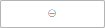 /[Reset]/
/[Reset]/ : cambia l'ingrandimento. Per riportare l'immagine visualizzata all'ingrandimento originale, fai clic su [Reset].
: cambia l'ingrandimento. Per riportare l'immagine visualizzata all'ingrandimento originale, fai clic su [Reset].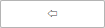 /
/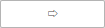 /
/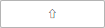 /
/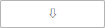 /[Reset]: sposta il display in alto, in basso, a sinistra, o destra. Per riportare l'immagine visualizzata alla posizione originale, fai clic su [Reset].
/[Reset]: sposta il display in alto, in basso, a sinistra, o destra. Per riportare l'immagine visualizzata alla posizione originale, fai clic su [Reset]. in alto a destra nella pagina, diventa
in alto a destra nella pagina, diventa  e viene registrata come segnalibro.
e viene registrata come segnalibro.